手机快手如何拍同框视频 快手同框视频合拍教程
日期: 来源:龙城安卓网
如今随着社交媒体的快速发展,同框视频成为了一种越来越受欢迎的拍摄方式,而在众多的同框视频平台中,快手以其简单易用的特点吸引了大量用户。快手同框视频合拍教程提供了一种全新的创作方式,让用户能够与其他人同时出现在同一个视频画面中。究竟如何利用手机快手拍摄出精彩的同框视频呢?本文将会为大家详细介绍快手同框视频的拍摄技巧和注意事项,帮助大家轻松入手这一拍摄技术,展现出更多的创作可能性。
快手同框视频合拍教程
方法如下:
1.打开手机,在桌面上打开快手应用。
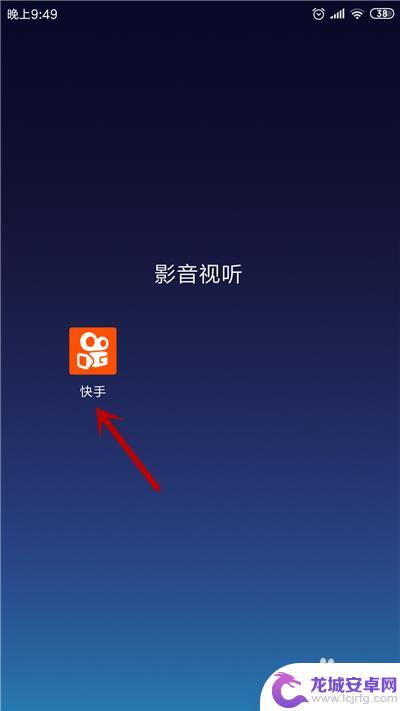
2.进入主界面,打开要合拍的视频。

3.在视频里,点击【同框】这里。如图所示。

4.在接下来的界面中,点击【拍同框】选项。
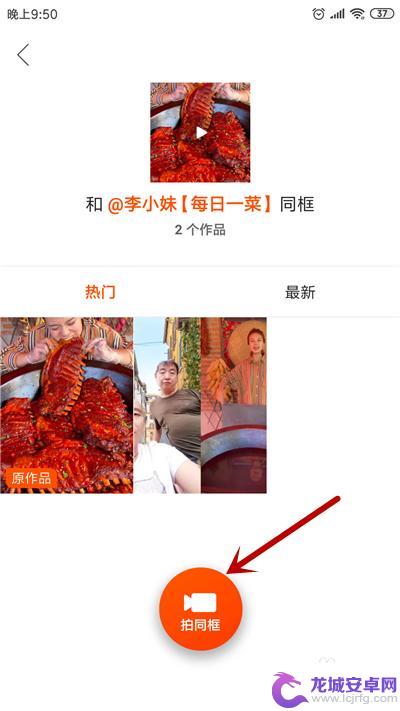
5.接着,点击【拍摄】按钮开始录制。
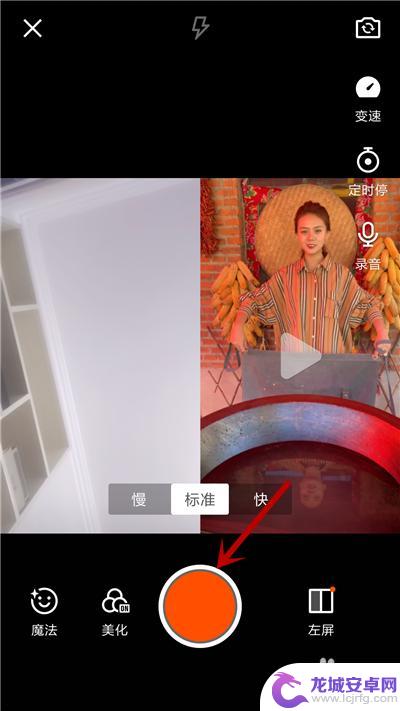
6.合拍完成后,在剪辑中,点击【下一步】。
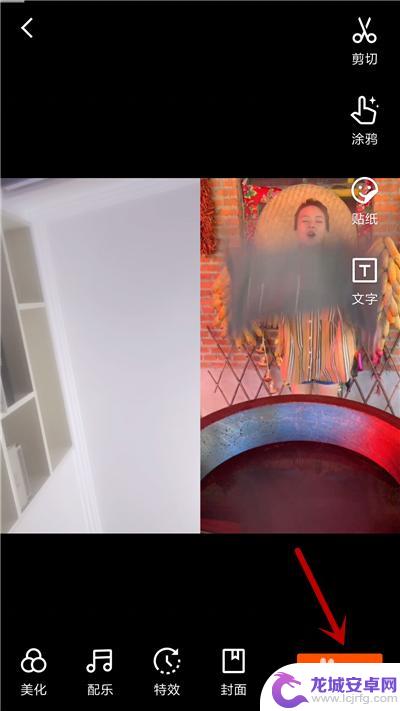
7.最后,点击【发布】即可上传合拍的视频。
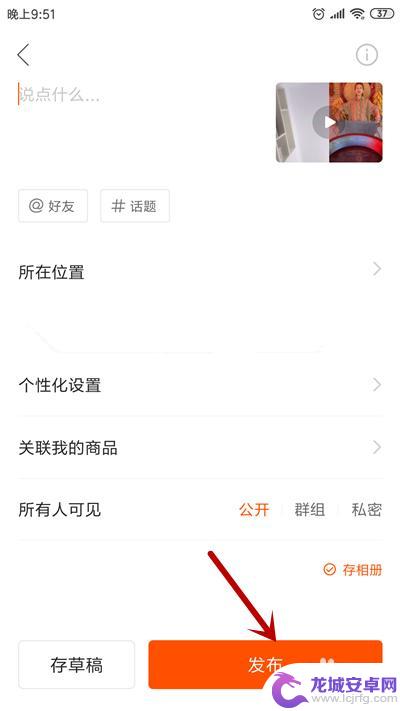
8.如果作者关闭了【允许别人跟我拍同款】,则视频不能合拍。
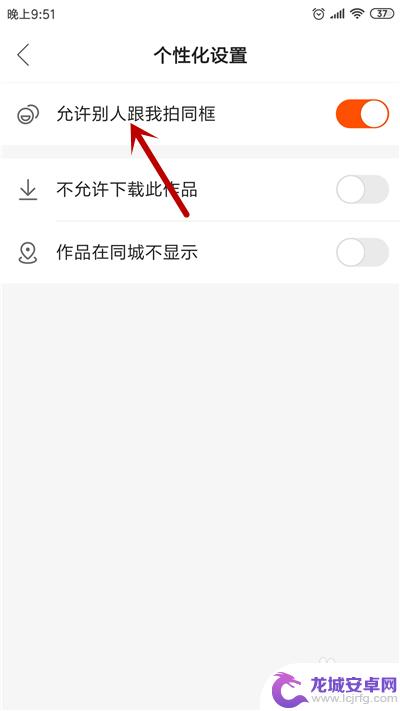
以上就是手机快手如何拍同框视频的全部内容,如果您需要,可以根据小编的步骤进行操作,希望能对大家有所帮助。












